تمتلك أجهزة الكمبيوتر التي طورتها Apple نظام التشغيل الخاص بها والذي يوفر وظائف وتطبيقات مختلفة ، من أكثرها فائدة ووظيفية هو ذلك الذي يسمح لنا بإنشاء ملاحظات سريعة . ومع ذلك ، هناك دائمًا شكوك حول كيفية تصدير ملاحظات Mac إلى ملفات نصية عادية. لحسن الحظ ، هذا ممكن وسنوضح لك كيفية القيام بذلك في بضع خطوات بسيطة :
ما هو الإجراء لحفظ ملاحظة iOS على MAC الخاص بك؟
قبل أن نعرف كيف يمكننا تصدير ملاحظاتنا في ملفات غير نصية ، علينا أن نعرف كيفية حفظ ملاحظة على نظام Mac ، فهناك طريقتان رئيسيتان للقيام بذلك. أحدهما من البرنامج نفسه ، والآخر يحفظ ملاحظاتنا كملف PDF. أيًا كان ما سنستخدمه ، سنوضح لك كيفية القيام بذلك.
إذا كنت تريد حفظه كملاحظة
في حالة رغبتنا في حفظ ملاحظتنا كملاحظة تطبيق بنفس الاسم ، فمن الممكن بسرعة وسهولة ، باتباع التعليمات التالية لتحقيق ذلك:
- أول شيء يتعين علينا القيام به هو الدخول إلى تطبيق “Notes” من جهاز Mac الخاص بنا ، أو كتابة النص أو الحصول على هذا النص الذي سنحفظه في متناول اليد.
- بوجود المحتوى الذي سنحفظه ، نحن موجودون في الجزء العلوي من هذا التطبيق ، ونراقب نوعًا من المجلدات حيث يمكننا النقر فوق “حفظ “.
- سيرسلنا هذا إلى المجلد حيث سيتم العثور على هذه الملاحظة التي حفظناها للتو ، مع العلم أين يمكننا العثور عليها في المستقبل لرؤيتها.

لحفظه كملف PDF
هناك طريقة أخرى شائعة جدًا لحفظ ملاحظات Mac وهي من خلال ملفات PDF لأنها ممتازة عندما يتعلق الأمر بالتوافق مع جميع الأجهزة . إذا أردنا القيام بذلك ، فسيتعين علينا اتباع الإرشادات التالية خطوة بخطوة ، مثل:
- أول شيء يتعين علينا القيام به هو الدخول إلى تطبيق “Notes” من جهاز Mac الخاص بنا ، أو كتابة النص أو الحصول على هذا النص الذي سنحفظه في متناول اليد.
- نظرًا لوجود المحتوى الذي سنقوم بحفظه ، فإننا موجودون في الجزء العلوي من هذا التطبيق ، ونراقب نوعًا من المجلدات حيث يمكننا النقر فوق “حفظ باسم” عن طريق إدخال خيار “حفظ بتنسيق PDF” .
- سيرسلنا هذا إلى المجلد حيث سيتم العثور على هذه الملاحظة التي حفظناها للتو بتنسيق PDF ، مع العلم بالمكان الذي يمكننا رؤيته فيه في المستقبل مثل هذا النوع من الملفات.
كيف يمكنك تخزين ملاحظة Apple الخاصة بك كنص عادي؟
إذا أردنا حفظ ملاحظة Apple كنص عادي ، فلدينا خياران رائعان للقيام بذلك ، إما عن طريق استخدام Note2txt أو عن طريق تحميل ملاحظتنا على حساب iCloud الحالي لدينا ، أو عن طريق إنشاء حساب . سنشرح أدناه كيفية القيام بكلتا الطريقتين.
مع Note2txt
يعد تطبيق Note2txt أحد أفضل البدائل التي لدينا لتحويل ملاحظات Apple الخاصة بنا إلى نص عادي . والقيام بذلك في خطوات بسيطة ودون فقدان أي من المحتوى الذي سنقوم بتحويله. لتحقيق ذلك ، علينا:
- بادئ ذي بدء . يجب علينا تنزيل Note2txt وتثبيته وبدء تشغيله على جهاز Mac الخاص بنا.
- بمجرد الانتهاء من ذلك وضمن هذا التطبيق . سيتعين علينا سحب أو تحديد ملاحظتنا التي قمنا بإنشائها على نظام التشغيل Mac ، والتي تظهر لاحقًا مجموعة متنوعة من البيانات ذات الصلة لتكوين أكثر تقدمًا ، ولكن ما يهمنا هو النقر فوق متابعة للتحويل هذا النص.
- اعتمادًا على حجم النص الذي سنقوم بتحويله إلى نص عادي . يمكن أن تستغرق العملية أكثر أو أقل ، وتكون سريعة بشكل عام في تحقيقها والحصول على هذا النص العادي.
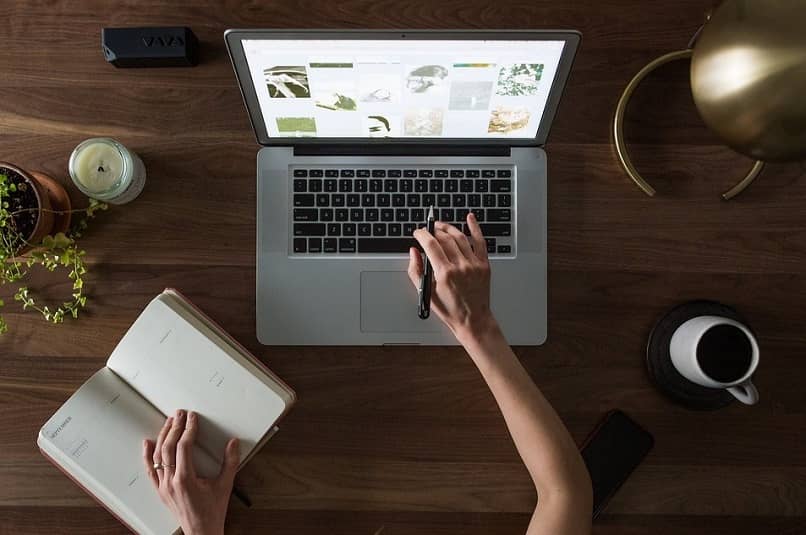
تحميله على السحابة
لتحويل الملاحظات الموجودة على جهاز Mac الخاص بنا إلى ملفات نصية عادية . لدينا خيار القيام بذلك عند تحميل هذه الملاحظات على السحابة. في هذه العملية . يمكننا الاستفادة من أي نظام أساسي للتخزين السحابي ، ولكن سيكون من الأسهل بكثير الارتباط بـ iCloud . وذلك بفضل حقيقة أنه سيكون أكثر توافقًا مع ملفات MacOS الخاصة بنا وأجهزة Mac الخاصة بنا . نظرًا لأنها مطورة جميعًا بواسطة Apple . لهذا السبب . سنوضح لك كيفية تحميل ملاحظاتنا على السحابة من خلال الخطوات التالية:
- من الصفحة الرئيسية لجهاز Mac الخاص بنا . ننتقل إلى “تفضيلات النظام” وندخل حيث تقول “iCloud”. بمجرد الوصول إلى هنا . يتعين علينا تسجيل الدخول إلى iCloud أم لا اعتمادًا على ما إذا كنا قد فعلنا ذلك من قبل.
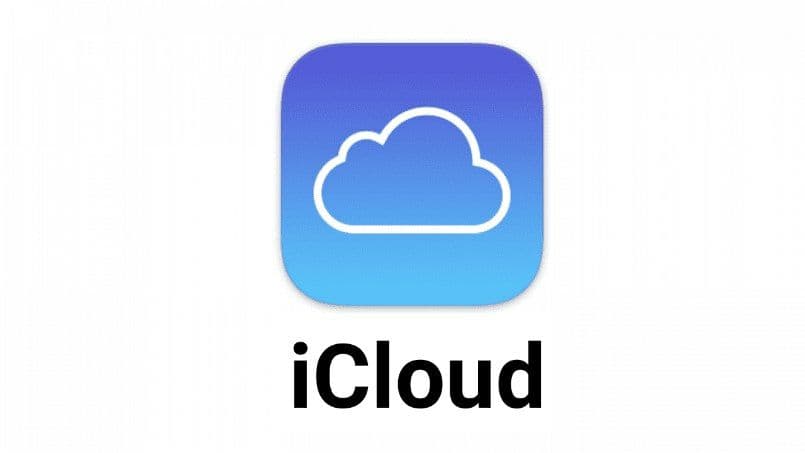
- الآن بعد أن دخلنا . نحتاج إلى التحقق من المكان الذي يظهر فيه “الملاحظات” في التطبيقات للمزامنة ، وبدء المزامنة مع السحابة الخاصة بنا في iCloud.}
- عندما ينتهي شريط التقدم . سيكون لدينا ملاحظاتنا في iCloud. إذا كنا لا نريد متابعة مزامنة الملفات. فيمكننا إلغاء تنشيط iCloud من نفس هذه المساحة.
وتجدر الإشارة إلى أنه لن يكون لدينا فقط ملاحظاتنا في السحابة في ملف نصي عادي . ولكن سنكون قادرين على رؤية ملاحظاتنا على جميع أجهزتنا. سواء كانت Apple أم لا ، وكلها تستخدم iCloud عبر الإنترنت.




